
В современном мире, когда интернет стал незаменимой частью нашей жизни, случаются ситуации, когда нужно быстро подключить другие устройства к сети, но Wi-Fi нет под рукой или отключили свет.
В таких случаях ваш смартфон может стать точкой доступа. В этой статье мы расскажем, как раздать интернет с телефона на другие устройства и какие особенности нужно учитывать.
Решение этой проблемы находится прямо на вашем смартфоне, если, конечно, в пакете услуг включен мобильный интернет. Вы можете использовать смартфон как модем, а как именно — расскажем ниже.
Раздать интернет можно с любого современного смартфона как на iOS, так и на Android.
Что такое режим модема?
Режим модема — это функция смартфона, которая позволяет использовать мобильный интернет для подключения других устройств (ноутбуков, планшетов, других смартфонов) к сети. Фактически, ваш телефон становится миниатюрным маршрутизатором, через который проходит интернет-трафик.
Перед тем как раздавать интернет, убедитесь, что:
- Ваш тарифный план поддерживает функцию раздачи интернета. Некоторые операторы могут ограничивать эту возможность.
- У вас достаточно трафика. Учитывайте, что использование интернета другими устройствами может быстро исчерпать ваш пакет данных.
- Заряд аккумулятора телефона достаточно высок, так как эта функция быстро разряжает батарею.
Как раздать интернет с Android-смартфона?
Так как смартфонов на базе Android великое множество, процесс раздачи может немного отличаться. Но искать эту функцию нужно только в Настройках.
Для примера используется смартфон Motorola G32.
Подключиться с другого устройства можно следующими способами:
- Точка доступа Wi-Fi
- Через USB
- С помощью Bluetooth
- На некоторых устройствах через USB также можно подключить модем Ethernet
Для того чтобы поделиться интернетом, нужно:
1. Проверить, включен ли интернет на смартфоне.
2. Перейти в меню «Настройки», раздел «Сеть и интернет» (или «Подключения», «SIM-карты и сети»).
3. Выбрать пункт «Точка доступа и модем» или «Мобильная точка доступа».
4. Выбрать способ соединения.
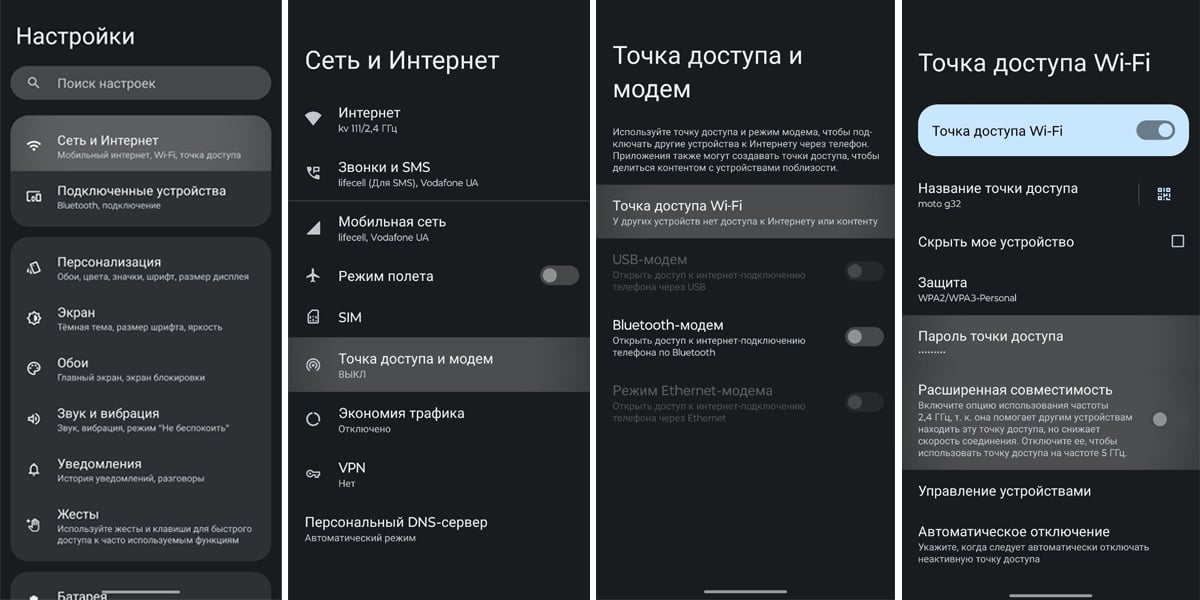
Раздача мобильного интернета через Wi-Fi
Если вы выбрали этот способ и нажали «Точка доступа Wi-Fi», вы увидите информацию, такую как название, пароль, защита и некоторые другие настройки, которые вы можете изменить при необходимости. После этого вы можете подключиться с другого устройства, как обычно подключаетесь к Wi-Fi: найдите название, соответствующее названию точки на смартфоне, и введите пароль.
Раздача мобильных данных через Bluetooth
Раздача через Bluetooth происходит еще проще:
1. Выберите на этапе 4 тип соединения по Bluetooth.
2. Откройте меню Bluetooth на устройстве, на которое вы хотите раздать интернет.
3. Найдите имя своего смартфона, нажмите на него и дайте разрешение на соединение.
Как раздать интернет через USB-кабель?
1. Подключите к смартфону и устройству, с которым хотите поделиться интернетом, USB-кабель.
2. Выберите в настройках «USB-модем» и включите эту функцию.
Как раздать интернет с iPhone?
1. Перейдите в «Параметры» или «Настройки».
2. Выберите раздел «Личный хот-спот» или «Режим модема».
3. Далее нажмите на опцию «Разрешить другим» (ниже вы увидите пароль от сети, который можно изменить).

Раздать интернет с помощью Bluetooth можно на смартфон или планшет на базе Android, а также ноутбук на Windows.
Для iOS-устройств создать точку доступа (хотспот) возможно только через Wi-Fi.
1. Включите Bluetooth в настройках iOS и на компьютере (планшете).
2. Выберите нужное устройство из списка доступных.
3. Нажмите кнопку «Создать пару».
Для передачи интернета с iPhone через USB на Mac или Windows нужно воспользоваться приложением iTunes.
Интернет со смартфона можно передать на маршрутизатор (роутер) с помощью технологии WDS, которую поддерживает большинство современных моделей. Это позволяет усилить сигнал Wi-Fi. Для этого нужно подключить устройство к роутеру через кабель USB-LAN и включить на телефоне режим точки доступа.
Несколько советов по настройке точки доступа для большей безопасности:
- Установите ограничение мобильного трафика.
- Всегда устанавливайте пароль на вашу точку доступа, чтобы защитить себя от несанкционированного использования вашего интернета другими людьми.
- Установите таймер отключения точки доступа на смартфоне.
- Ограничьте количество устройств, которые одновременно могут быть подключены к точке доступа.
- Настройте протокол шифрования: он устанавливается смартфоном по умолчанию, но вы можете его изменить.
Выводы
Функция раздачи интернета с телефона — это удобный способ подключить к сети другие устройства, когда нет доступа к Wi-Fi. Следуйте указанным инструкциям, и вы сможете быстро и без проблем настроить режим модема на своем смартфоне. Не забывайте о безопасности и контроле использования трафика, чтобы избежать лишних расходов.
Купить iPhone или смартфон на Android для любых задач по лучшей цене вы можете в интернет-магазине Skay.ua

























